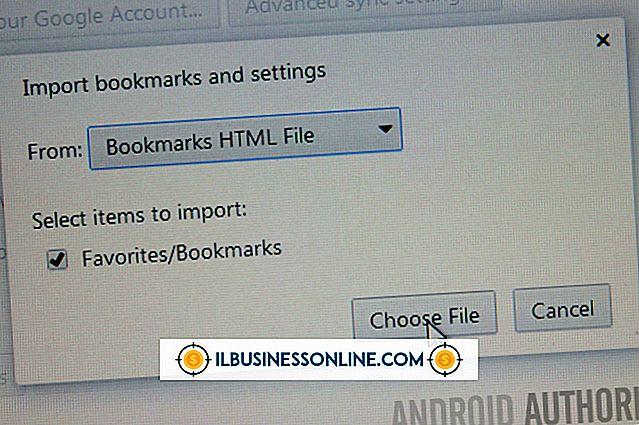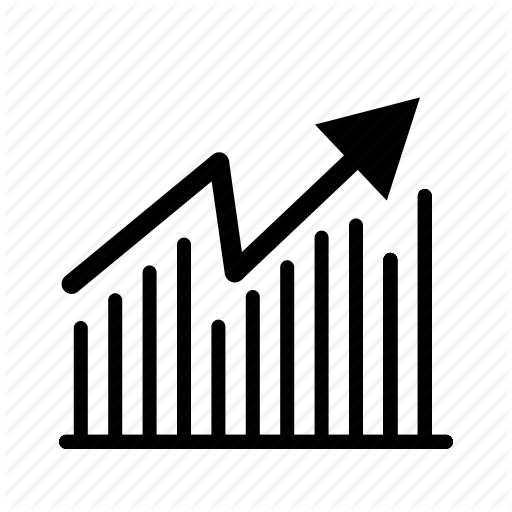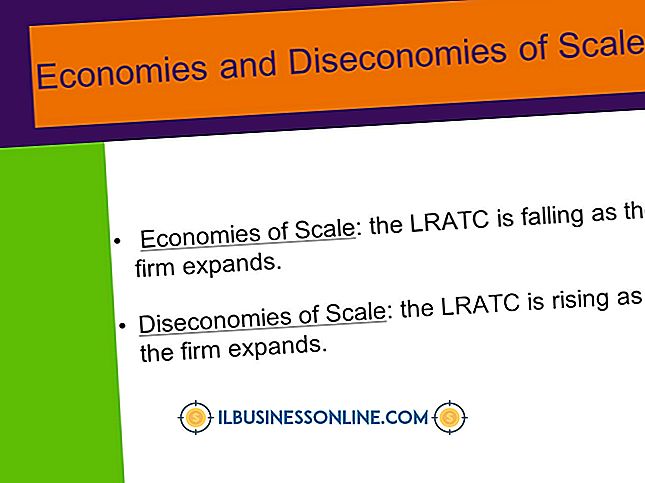Cómo usar las funciones de Excel para resolver sistemas de ecuaciones

Excel puede resolver ecuaciones a través de varias de sus funciones matemáticas, pero la única herramienta de Excel que funciona en la mayor variedad de ecuaciones es el complemento Solver del programa. Esta herramienta lee una ecuación que escribe en una celda, aplicando una serie de valores a la variable de la ecuación hasta que encuentra una solución. Por ejemplo, si su empresa crea una ecuación que vincula los ingresos y las ventas, Excel puede calcular las ventas necesarias para alcanzar el objetivo de ingresos.
1.
Escriba la primera ecuación en una celda, utilizando una segunda celda como referencia. Por ejemplo, si la ecuación es 3x ^ 3 + x ^ 2 - 9 = 28215, escriba lo siguiente en la celda A2:
= 3 * A1 ^ 3 + A1 ^ 2 - 9
2.
Haga clic en la cinta de datos.
3.
Haga clic en "Solver" en la pestaña Análisis de la cinta para abrir la ventana Parámetros de Solver.
4.
Haga clic en el botón de opción "Valor de:" de la ventana. Ingrese el valor objetivo de la ecuación en el cuadro de texto al lado de este botón de opción. Con este ejemplo, escriba "-9" en el cuadro.
5.
Escriba la referencia de celda de la ecuación en el cuadro de texto "Cambiando las celdas variables:". Con este ejemplo, escriba "A1".
6.
Haga clic en "Resolver". Excel reemplazará la celda A1 con la solución de la ecuación. Con este ejemplo, insertará el valor "21", la solución de la ecuación, en la celda A1.
7.
Repita los pasos anteriores con cada una de las ecuaciones que desee resolver.